# WSL 윈도우준비
인프라는 리눅스로 단일화가 되어가고 있으며, 그로 인해 리눅스 베이스인 맥이 개발장비로 필수였으나
윈도우에서 WSL의 등장으로 리눅스를 활용하는 개발장비의 불편함이 사라졌으며 OS의 경계는 큰 의미가 없어졌습니다.
- https://www.44bits.io/ko/post/wsl2-install-and-basic-usage
# WSL2 준비
WSL2가 1에비해 성능및, 윈도우시스템에서 도커 사용과 통합되었다. (Docker Proxy사용 안해도됨)
윈도우에서 리눅스 개발환경으로 wSL2를 추천합니다.
wsl.exe -l -v
NAME STATE VERSION
* Ubuntu Running 1
Ubuntu-18.04 Running 2
docker-desktop Running 2
docker-desktop-data Running 2
wsl.exe --set-version Ubuntu-18.04 2
wsl.exe --set-default-version 2
wsl --set-default Ubuntu-18.04
# WSL 2에 커널구성요소 업데이트가 필요합니. 오류 뜰시 다음 설치
https://wslstorestorage.blob.core.windows.net/wslblob/wsl_update_x64.msi
# 리눅스 환경 in 윈도우
wsl
# PIP준비
sudo apt-get update
sudo apt-get install python3-pip
# AWS CLI 설치
pip3 install awscli
aws --version
which aws
# AWS Credential
Region : ap-northeast-2
aws configure
#ECR 로긴샘플
aws ecr get-login --no-include-email --region ap-northeast-2
aws ecr get-login-password --region ap-northeast-2 | docker login --username AWS --password-stdin xxxxxxxx.dkr.ecr.ap-northeast-2.amazonaws.com
link: